So installieren Sie WordPress Schritt für Schritt auf Ihrer Website
Veröffentlicht: 2021-08-18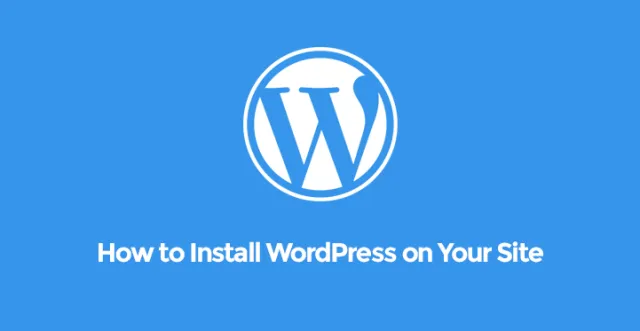
Schritt-für-Schritt-Anleitung zur Installation von WordPress auf Ihrer Website
WordPress ist die beliebteste Plattform zum Erstellen von Content-Management-Websites.
Es ist auch beliebt für eine professionelle Business-Website mit Blog-Bereich für Unternehmen, die Produkte und Dienstleistungen verkaufen.
Der Grund für seine Popularität ist, dass es zu einfach ist, eine WordPress-Website ohne technische Kenntnisse zu entwerfen, zu erstellen und zu verwalten.
Ein weiterer Grund sind die Funktionalitäten durch Plugins, mit denen Sie mit wenigen Klicks jede Funktion auf Ihrer Website haben können. Wenn ein Neuling eine Website starten möchte, wird es ihm ein Anliegen, WordPress auf dem gekauften Webserverplatz zu installieren und darauf basierend eine Website zu erstellen.
Hier sind die Schritte zur Installation von WordPress auf Ihrer Website. Beachten Sie, dass verschiedene Webhoster unterschiedliche Tools zum Installieren von WordPress aus dem cPanel haben.
So installieren Sie WordPress auf einer von GoDaddy gehosteten Website
GoDaddy ist einer der beliebtesten Webhoster für das Hosten von WordPress-Websites. Wenn Sie den verwalteten WordPress-Plan von GoDaddy gekauft haben, wäre es ein Kinderspiel, WordPress zu installieren. Melden Sie sich einfach bei Ihrem Konto an und gehen Sie zu Meine Produkte. Suchen Sie im nächsten Bildschirm nach Webhosting direkt unter Domains. Klicken Sie dort auf die Schaltfläche Verwalten.
Suchen Sie im nächsten Bildschirm Ihre Website, auf der Sie WordPress installieren möchten, und klicken Sie auf die entsprechende Schaltfläche Verwalten. Beachten Sie, dass Sie mehrere Websites unter einem Konto haben können und daher die Website auswählen müssen, auf der Sie WordPress installieren möchten.
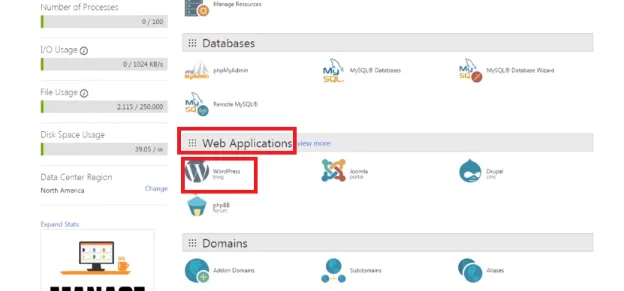
Die nächste Seite ist das cPanel, wo Sie zum Abschnitt Webanwendungen wechseln müssen. Dort finden Sie WordPress. Doppelklicken Sie darauf und klicken Sie im nächsten Bildschirm auf die Schaltfläche Diese Anwendung installieren. Als nächstes müssen Sie den Admin-Benutzernamen und das Passwort angeben, über die Sie auf das Dashboard Ihrer WordPress-Website zugreifen können.
So installieren Sie WordPress auf einer von BlueHost gehosteten Website
BlueHost ist der offiziell empfohlene Webhost von WordPress. Natürlich hat es die meisten WordPress-Websites, die auf seinen Servern gehostet werden. Die Installation von WordPress auf einer Website mit BlueHost als Server ist super einfach. Es verwendet den MOJO-Marktplatz, der einige Klicks erfordert, um den Installationsvorgang abzuschließen. Melden Sie sich einfach bei Ihrem BlueHost-Konto an.
Im oberen Menü finden Sie die Menüoption Hosting. Klicken Sie darauf und darunter auf cPanel, wo das MOJO-Marktplatz-Tool auf Ihre Aufmerksamkeit wartet.
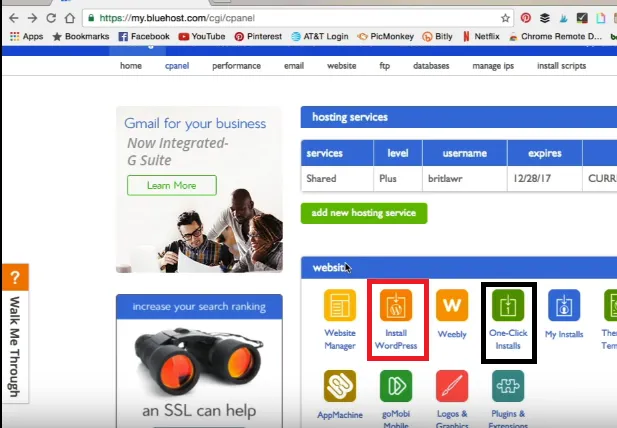
Suchen Sie auf dem cPanel-Bildschirm die Option WordPress installieren auf der Registerkarte Website. Es gibt eine weitere Option namens One-Click Install. Beide bringen Sie zum MOJO-Marktplatz. Klicken Sie im nächsten Bildschirm auf die Schaltfläche Installieren, und Sie werden aufgefordert, den Domänennamen der Website auszuwählen, auf der Sie WordPress installieren möchten.
Im weiteren Verlauf werden Sie nach dem Site-Namen, dem Admin-Benutzernamen und dem Passwort gefragt. Nachdem Sie diese bereitgestellt haben, klicken Sie auf die Schaltfläche Jetzt installieren.
Es würde einen Moment dauern, WordPress zu installieren, da Sie durch einen Fortschrittsbalken sehen könnten. Sobald die Installation abgeschlossen ist, sehen Sie die Benachrichtigung auf dem Bildschirm. Dann können Sie zur Admin-URL gehen und sich beim Dashboard Ihrer WordPress-Website anmelden.
So installieren Sie WordPress auf InMotion-Hosting- und SiteGround-gehosteten Websites
Sowohl InMotion Hosting als auch SiteGround-Webhoster sind sehr beliebt und hosten eine große Anzahl von WordPress-Websites, und die Zahl steigt ständig. Aufgrund verschiedener Sicherheitsfunktionen entscheiden sich die Leute dafür, BlueHost, den offiziell empfohlenen Webhost für WordPress, fallen zu lassen.
InMotion und SiteGround verwenden das im cPanel verfügbare Softaculos-Tool, mit dem Benutzer WordPress für ihre Website installieren können. Genau wie MoJo Marketplace ist es auch ein Auto-Installer.
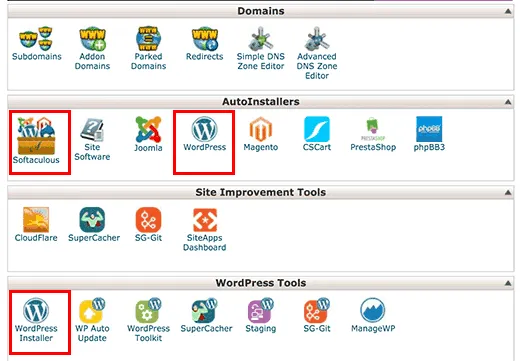
Melden Sie sich direkt bei Ihrem cPanel-Konto an und suchen Sie die Überschrift Auto-Installer. Dort finden Sie zwei Optionen – Softaculous und WordPress. Klicken Sie auf „Jeder“ und wählen Sie im nächsten Bildschirm die Registerkarte „Installieren“. Geben Sie dann Ihren Domänennamen, Site-Namen, Site-Beschreibung, Admin-Benutzernamen, Passwort und E-Mail-Adresse ein.

Es gibt andere Optionen wie Sprache, zu installierende Themen und andere erweiterte Einstellungen, die Sie weglassen und direkt auf die Schaltfläche Installieren klicken können. Auch wenn Sie ein Thema oder eine Sprache auswählen, können Sie diese später ändern.
Sobald alles fertig ist, wird die Installation gestartet und Sie sehen einen Fortschrittsbalken und wenn 100% erreicht sind, erhalten Sie eine Admin-URL, um sich bei Ihrem Dashboard anzumelden.
So installieren Sie WordPress auf einer von HostGator gehosteten Website
So installieren Sie WordPress auf einer HostGator-basierten Website
HostGator ist zweifellos der günstigste Webhost für WordPress-Websites. Leute mit geringem Budget entscheiden sich im Allgemeinen für HostGator.
Darüber hinaus gibt es auf der Website immer einige große saisonale Rabatte, und Sie können auf den Coupon-Websites auch Gutscheincodes finden, mit denen Sie Ihren Preis erheblich senken können. HostGator verwendet das QuickInstall-Tool, damit seine Benutzer WordPress mühelos installieren können.
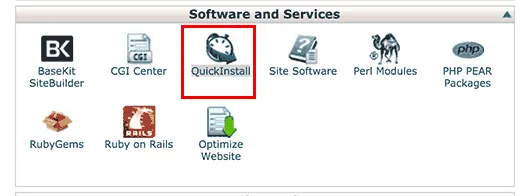
Um WordPress auf Ihrer Website zu installieren, melden Sie sich bei Ihrem HostGator-Konto an. Gehen Sie zu cPanel und scrollen Sie nach unten, um die Überschrift Software und Dienste zu finden. Darunter finden Sie QuickInstall aufgelistet. Klicken Sie darauf und Sie gelangen zur QuickInstall-Seite, auf der Sie im oberen Menü auf die WordPress-Option klicken müssen.
Schließlich sehen Sie eine Schaltfläche mit dem Namen WordPress installieren, klicken Sie darauf und geben Sie die Details der Website und der Administratoranmeldeinformationen ein und warten Sie, bis die Installation abgeschlossen ist.
So installieren Sie WordPress manuell über FTP
Fortgeschrittene Benutzer laden WordPress manuell hoch, nachdem sie aus technischen Gründen einige Änderungen in den Originaldateien von WordPress vorgenommen haben. Diese Technik ist für alle Webhoster anwendbar. Für eine manuelle Installation benötigen Sie eine FTP-Software. FileZilla ist am beliebtesten, und Sie müssen die neueste Version von WordPress von der offiziellen Website von WordPress herunterladen.
Öffnen Sie die FTP-Software und melden Sie sich beim cPanel an. Sie müssen in das Webverzeichnis gehen und sich im Ordner public_html befinden, in den Sie die heruntergeladenen WordPress-Dateien übertragen müssen. Dann müssen Sie über die Browseranzeige zum cPanel gehen und eine Standarddatenbank erstellen, indem Sie die erforderlichen Anmeldeinformationen angeben.
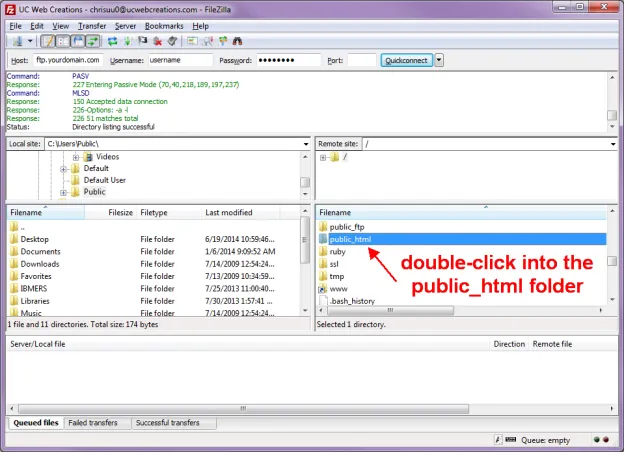
Sobald das Hochladen von WordPress-Dateien und das Erstellen der Datenbank abgeschlossen sind, geben Sie die URL Ihrer Website ein und drücken Sie die Eingabetaste in der Adressleiste des Browsers. Sie werden aufgefordert, die Sprache auszuwählen, Datenbankdetails einzugeben, die Sie zuvor erstellt haben, und Site-Details wie Site-Name, Admin-Benutzername und Passwort anzugeben, und schließlich müssen Sie auf die Schaltfläche WordPress installieren klicken, um die Installation abzuschließen.
Gehen Sie dann zu Ihrer Admin-Anmeldeseite und melden Sie sich erfolgreich an, um auf dem Dashboard Ihrer Website zu landen und mit dem Entwerfen Ihrer Website zu beginnen.
Video-Tutorials zur Installation von WordPress auf Ihrer Website:
